Вход на хостинг
IT-новости
20.04.2016 iPhone 2017 года поместят в водонепроницаемый корпус из стекла
Линейка iPhone в новом году серьезно поменяется. В этом уверен аналитический исследователь Мин Чи Ку......
30.07.2015 Ищем уникальный контент для сайта
Ищем уникальный контент для сайта Без уникального контента Ваш сайт обречен на то, что его страницы......
Именно через него у нас и будет работать Linux.
Для доступа к Интернету воспользуемся стандартным (начиная с Windows 2000) механизмом Internet Connection Sharing (ICS). (Дополнительную информацию об ICS можно найти в справке Windows.)
Активизируется он до неприличия просто – открываем свойства первого сетевого подключения по сети и ставим «галочки» в разделе «общий доступ подключения к Интернету»:
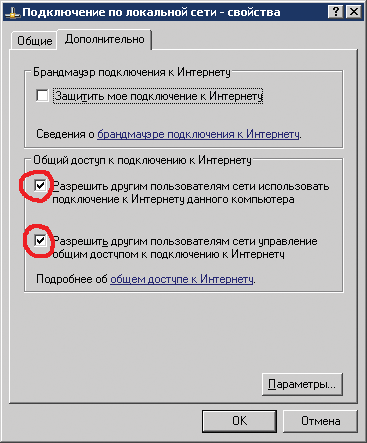
Теперь самое время перейти к запуску системы. Создадим и запустим cmd-файл со следующим содержимым:
colinux-daemon.exe -t nt -c gentoo.xml
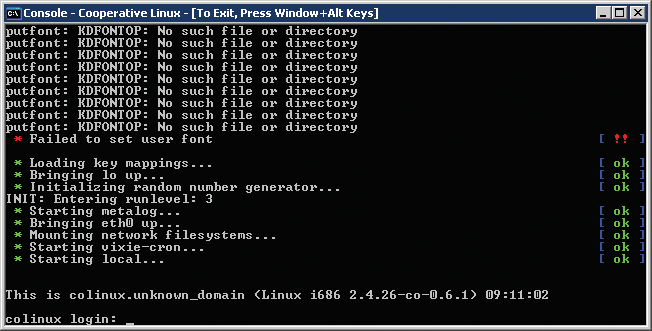
Входим в систему как root (без пароля) и первое, что делаем... правильно, меняем пароль с помощью программы passwd. По умолчанию Gentoo-образ использует DHCP для конфигурации сетевого интерфейса. Так как для организации соединения мы используем ISC, включающий в себя DHCP-сервер, то сразу же после загрузки coLinux у нашей linux-машины уже будет настроен IP-адрес, шлюз по умолчанию и адрес DNS-сервера. Однако если вам вдруг понадобится поменять эти настройки, то в Gentoo это делается путем редактирования следующих конфигурационных файлов: /etc/conf.d/net и /etc/resolv.conf.
Итак, двигаемся дальше. Проверяем файл /etc/fstab. Root-файловая система в нем прописана правильно (указывает на /dev/cobd0), а вот swap-файл у нас, скорее всего, будет не подключен. Исправим это с помощью пока единственного доступного нам в данный момент редактора nano:
# nano /etc/fstab
Добавим в fstab следующую строку:
/dev/cobd1 swap swap defaults 0 0
Проинициализируем swap-файл:
# mkswap /dev/cobd1
и, наконец, включим его:
# swapon –a
Если все было сделано правильно, то после команды # swapon –s на экране мы увидим следующее:
# swapon –s
Filename Type Size Used Priority
ООО Дельта-Технология ©2007 - 2023 год
Нижний Новгород, ул. Дальняя, 17А.




